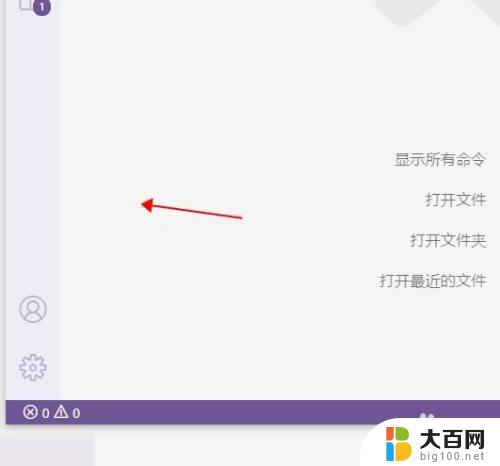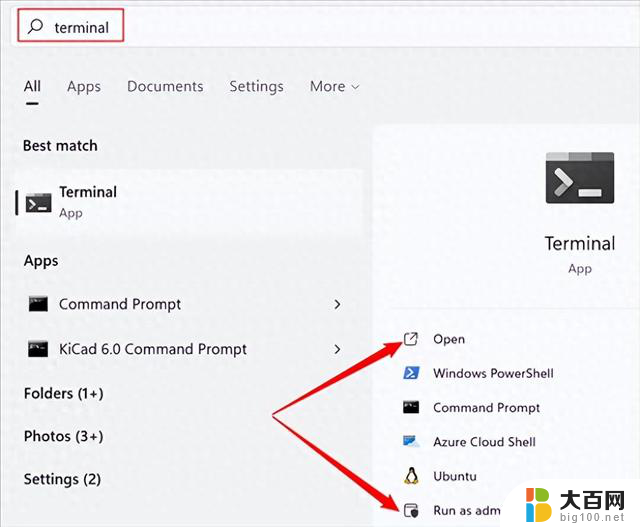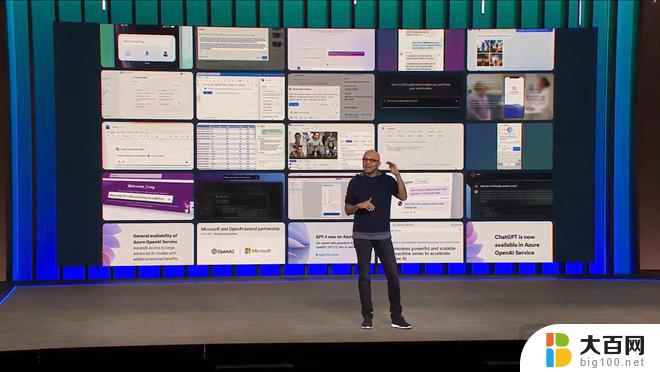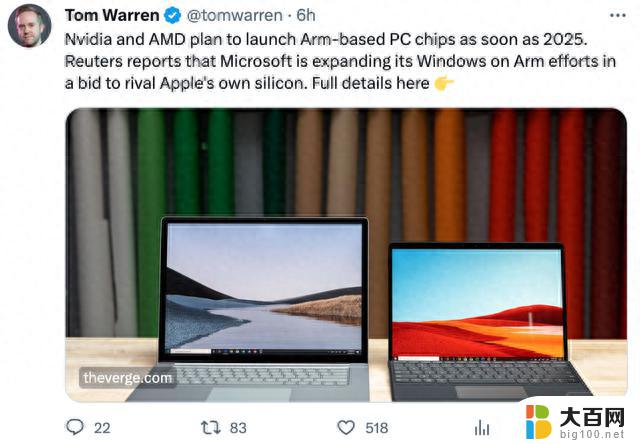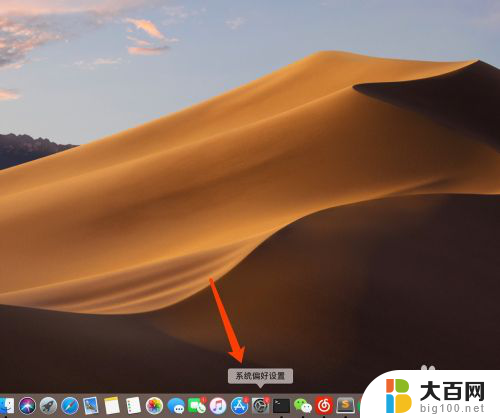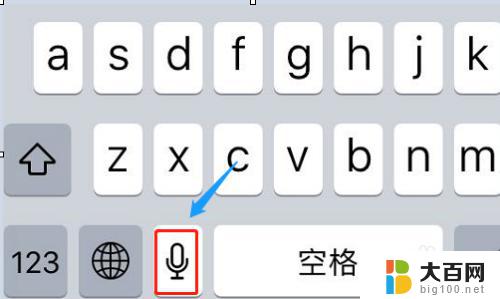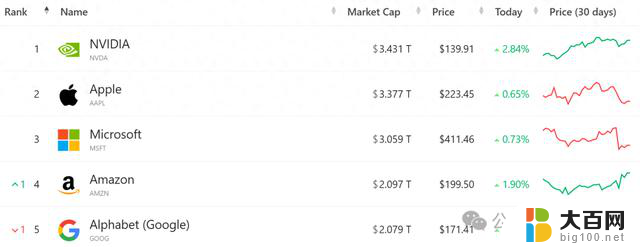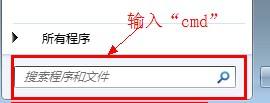苹果电脑终端怎么输入命令 如何在Mac上打开终端
苹果电脑终端怎么输入命令,在Mac电脑上,终端是一个十分有用的工具,它可以让用户通过命令行来执行各种操作,而要在苹果电脑上打开终端,有几种简单的方法可以实现。一种方法是通过应用程序文件夹中的实用工具文件夹找到终端应用程序,并点击打开。另一种方法是通过启动台上的搜索功能,直接输入终端来定位并打开该应用程序。不论采取哪种方式,一旦终端被打开,用户就可以在其中输入各种命令,以完成各种任务,提高操作效率。无论是初学者还是有经验的用户,掌握在Mac上打开终端的方法都是非常重要的,它将为用户提供更多的操作灵活性和便利性。
具体步骤:
1.Mac 的 Terminal 终端位于 LaunchPad 中,如下图所示。
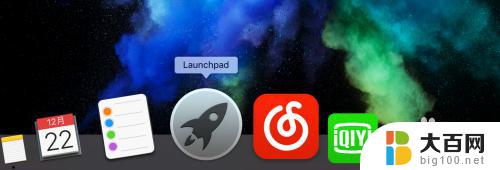
2.在 LaunchPad 中,找到「其它」文件夹并进入,如图所示。
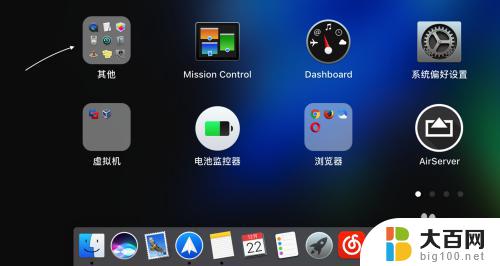
3.随后便找到了终端应用,如下图所示。
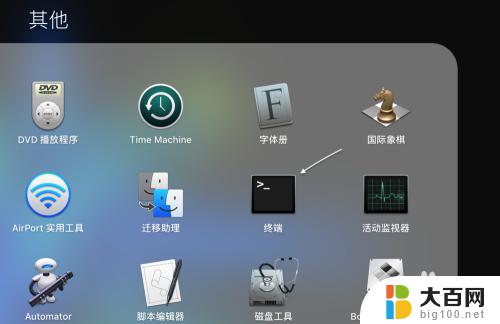
4.打开终端后,可看到一个白色的小窗口。并显示相关的字符,以及闪光的光标。
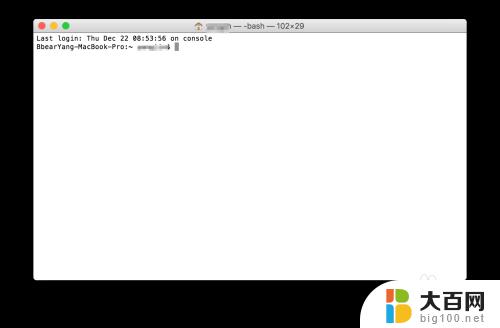
5.当然,你也可以直接在 Mac 上打开 Finder 窗口,然后在「应用程序」目录中直接搜索“终端”关键字,也可以找到它。
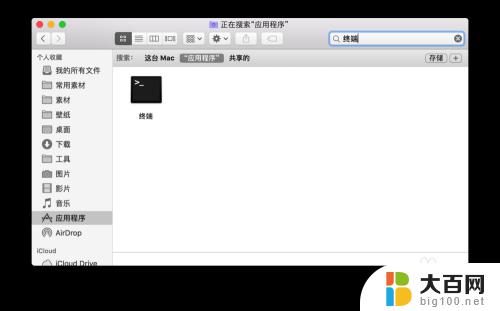
以上就是苹果电脑终端怎么输入命令的全部内容,若您遇到此类问题,可以尝试按照小编提供的方法解决,希望这些信息对您有所帮助。